word怎么设置文章首句不出现标点符号?
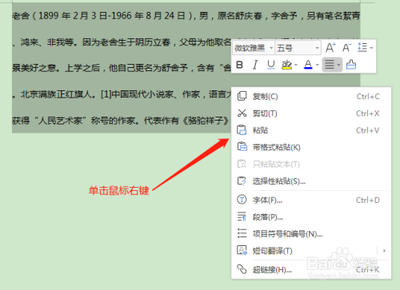
在Word中设置文章首句不出现标点符号的方法
在使用Microsoft Word编辑文档时,可能会遇到标点符号出现在段落首句的情况,这通常不符合中文的阅读习惯。以下是详细的步骤:
- 打开Word文档:首先,你需要在电脑中找到需要设置的Word文档,然后右键单击该文档,选择打开方式,点击Word选项。
- 选中段落:进入Word页面后,你会看到标点符号出现在了段首。此时,你需要选中文章段落,然后右键单击选择段落选项。
- 进入段落页面:在段落页面的上方,点击打开中文版式选项。
- 勾选相关选项:在中文版式页面中,将按中文习惯控制首尾字符和允许标点溢出边界这两个选项进行勾选,然后点击页面下方的确定选项。
- 查看效果:返回文档,即可发现行首的标点符号已经自动调整至行尾。
以上就是在Word中设置文章首句不出现标点符号的方法,希望对你有所帮助。
本篇文章所含信息均从网络公开资源搜集整理,旨在为读者提供参考。尽管我们在编辑过程中力求信息的准确性和完整性,但无法对所有内容的时效性、真实性及全面性做出绝对保证。读者在阅读和使用这些信息时,应自行评估其适用性,并承担可能由此产生的风险。本网站/作者不对因信息使用不当或误解而造成的任何损失或损害承担责任。
